Collecter et publier des notices Alma dans Primo
Si vous utilisez Primo VE, veuillez consulter Primo VE pour plus de détails
Définir Alma en tant que source de données
Alma peut gérer les métadonnées MARC21 et Dublin Core (DC) et les publier dans Primo. Si vous gérez des données MARC21 et DC dans Alma, vous devrez configurer des sources de données et des règles de normalisation distinctes, ainsi que des tuyaux pour chaque source de données afin de charger correctement les données dans Primo.
Afin de collecter des notices depuis Alma, vous devez commencer par définir les sources de données Alma dans Primo.
-
Ouvrez la page Source des données Primo (Assistants de configuration en cours > Page Assistant de configuration de tuyau > Configuration des sources des données.
-
Cliquez sur Modifier à côté de votre institution Alma dans la liste.
La page Attribut des sources des données s'ouvre.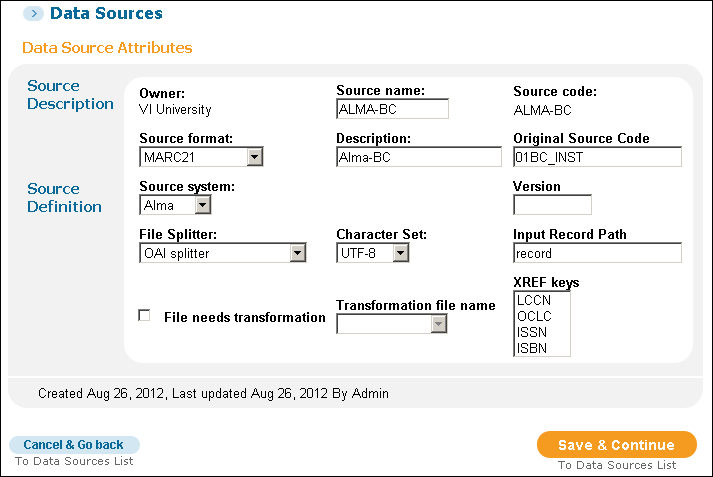 Page Attribut des sources des données
Page Attribut des sources des données -
Configurer la source des données. Les champs suivants sont essentiels pour les sources de données Alma :
-
Séparateur de fichier – Sélectionnez séparateur OAI.
-
Système source – Sélectionnez Alma.
-
Ensemble de caractères – Sélectionnez UTF-8.
-
Format de la source – Sélectionnez MARC21 ou DC.
-
Code source original – Entrez le code de l'institution Alma.
-
Chemin de notice entrante –Tapez notice.
-
-
Cliquez sur Enregistrer et continuer
Créer un ensemble de règles de normalisation
Les règles de normalisation déterminent comment les notices sources sont converties en notices Primo PNX. Pour les nouvelles installations, nous recommandons de copier les modèles suivants pour créer un ensemble de règles de normalisation pour chaque type de données pris en charge par Alma (MARC21 et DC) :
-
Modèle MARC dans Alma – Contient toutes les définitions nécessaires pour charger les données MARC21 et travailler sur Alma en ligne. Pour plus d'informations sur le Modèle MARC dans Alma, voir Alma MARC 21.
-
Modèle Dublin Core dans Alma – Contient toutes les définitions nécessaires pour charger les données DC et travailler sur Alma en ligne. Pour plus d'informations sur le Modèle Dublin Core dans Alma, voir Alma Dublin Core.
Si vous effectuez une migration, nous vous recommandons de créer une copie de l'ensemble existant de règles de normalisation et d'ajouter ou modifier les champs PNX suivants. Par exemple, si vous utilisez le modèle Modèle MARC dans Alma :
- Contrôle/almaid – Ce champ contient une combinaison du code de l'institution Alma et du numéro de système Alma (Identifiant MMS).
-
Dedup/C5 – Ajouter l'Identifiant MSS, qui est utilisé pour la correspondance.
Alma publie des notices séparées vers Primo pour chaque type de livraison provenant de la même notice MMS dans Alma. Pour éviter que des notices multiples s'affichent dans Primo, le dédoublement doit être activé, et l'identifiant MMS dans les notices Alma doit être dirigé vers le champ dedup/C5 des notices PNX.
- Service d'accès/delcategory – Le service d'accès Alma dépend des types de service d'accès Alma-E (pour les publications électroniques), Alma-P (pour impression) et Alma-D (pour le matériel numérique).
- Service d'accès/institution – Ce champ doit être créé à partir de INST $$a et AVE $$i, comme cartographié depuis l'onglet Résumé sur la page Détails de l'unité d'organisation (Administration>Configuration générale>Menu de configuration >Bibliothèques>Gérer les bibliothèques de votre institution).
- Affichage/creator, Affichage/contributor, Affichage/subject – Si l'enrichissement des en-têtes est activé pour l'Exploration, il est nécessaire de supprimer la création des champs créateur et contributeur depuis les en-têtes non-préférés.
- Affichage/availlibrary – Ce champ doit être créé à partir du champ AVA publié par Alma.
- Affichage/type – La table de conversion Type Alma est utilisée pour la catégorie de service d'accès Alma-D. De plus, le type de ressource de base de données est créé quand le champ ECT (Type de collection électronique) est réglé sur base de données.
- Facettes/toplevel – Inclut Alma-E et Alma-D comme online_resource.
- Facettes/AàZ – Cette facette doit être créée pour la liste A-Z.
- Facettes/Collection – La facette de la collection peut être créée à partir du champ COL qu'Alma inclut pour les notices Alma-D.
- Facettes/creatorcontributor et Facettes/Topic – La version 4.1 de Primo et celles plus récentes incluent la fonction Naviguer. Si l'Enrichissement des en-têtes est activé pour Naviguer, il est nécessaire de supprimer la création des champs creator et contributor dans les vedettes non préférées.
- Liens/thumbnail – Un lien doit être ajouté pour la catégorie de service d'accès Alma-D.
- Liens/linktosrc – Un lien est créé à partir des champs 856 pour Alma-P. Ceci est réalisé au cas où la conversion vers Alma ne pourrait créer une notice Alma-E.
- Liens/linktoholdings – Ce champ doit être désactivé s'il est présent.
- Lien/backlink – Ce champ doit être désactivé car Alma n'a pas d'interface d'utilisateur final à laquelle lier les notices Alma.
- Recherche/searchscope – Définit un périmètre de recherche pour retrouver des données Alma si nécessaire. De plus, un périmètre doit être ajouté pour la liste A-Z.
- Recherche/general – Ajoute le champ 001, qui contient le MSS.
- Tous les champs de la section Naviguer – Utilisé pour la fonction Naviguer. Se reporter à la section Parcourir pour plus d'informations.
Déployer, Charger, Indexer (non spécifique à Alma)
- Dans le Service administratif Primo, exécutez Tout déployer.
- Si vous ne l'avez pas déjà fait, créez un tuyau de publication pour la collecte et le chargement de données Alma. Pour plus de détails, voir Defining a Pipe.
Utilisez la connexion S/FTP définie dans Alma. Pour plus d'informations, voir Configurer des connexions S/FTP.
- Exécutez votre tuyau de publication. Pour plus de détails, voir Pipe Monitoring.
- Exécutez le processus Indexing_and_Hotswapping. Pour plus de détails, voir Process Monitoring.
- Après avoir configuré la publication en cours dans Alma, planifiez un tuyau pour les mises à jour en cours depuis Alma.
- Planifiez l'indexation en cours.

